Собствениците на устройства на Apple често предпочитат да използват FaceTime своите контакти, вместо да им се обаждат, защото това е по-лично от гласово повикване и е толкова лесно. Нещо повече, някои потребители на Apple трябва да запишат видеото при своите FaceTime разговори по бизнес или лични причини. Следното полезно ръководство ще ви покаже как да направите точно това, независимо от причините за записа.

Ако сте потребител на FaceTime, вероятно сте се чудили дали е възможно да записвате телефонните си разговори. За щастие можете! Потребителите, които използват iOS 11 или по-нова версия, могат да използват функцията за запис на екрана на операционната система. Но има и много приложения на трети страни, които също могат да ви помогнат.
Тази статия ще ви преведе през всичко, което трябва да знаете за записването на FaceTime разговори на устройства с iOS и macOS.
Съдържание
Как да използвате функцията за запис на екрана на iOS
Най-лесният начин да запишете разговор във FaceTime е да използвате опцията за запис на собствен екран на iPhone. Ако вече сте запознати с тази функция, не се колебайте да пропуснете напред, но за тези от вас, които все още не са я активирали, изпълнете следните стъпки:
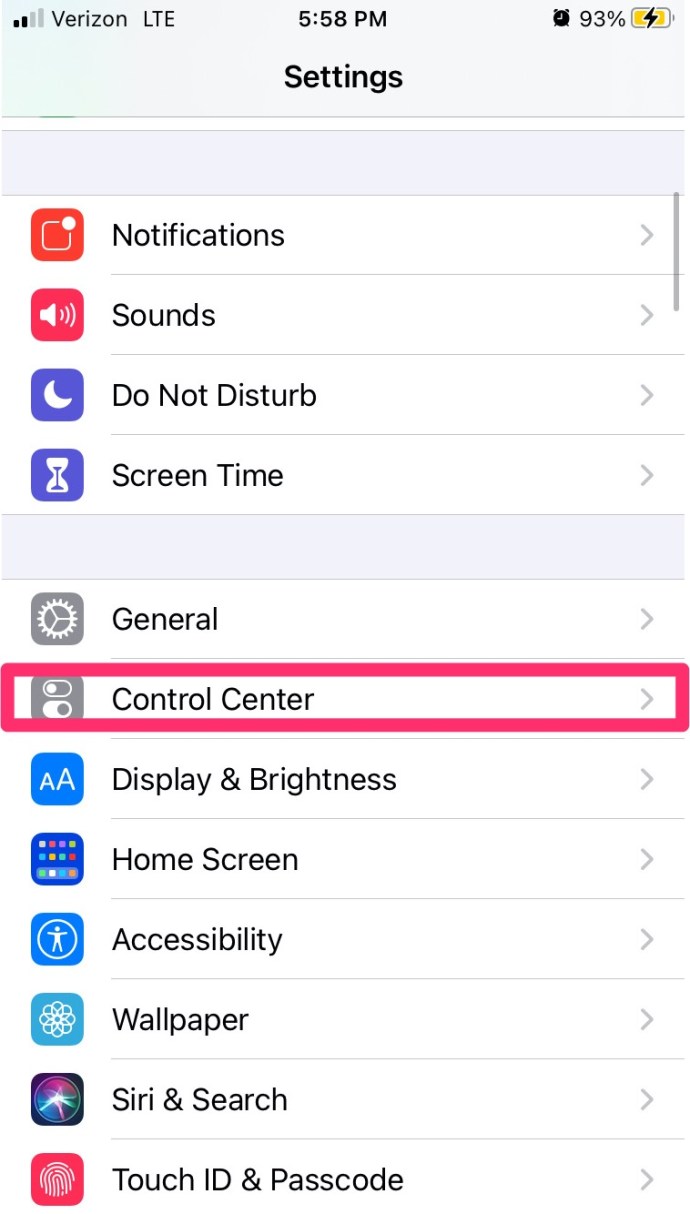
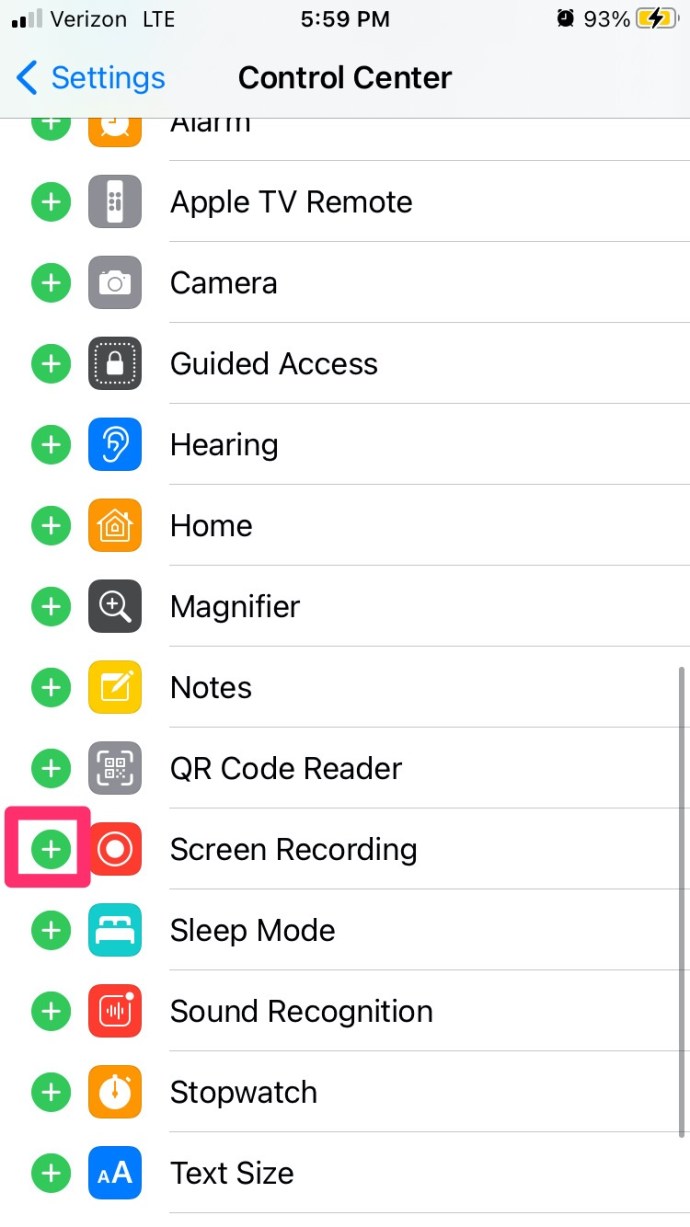
След като сте добавили иконата за запис на екрана към контролния панел, можем да започнем да записваме разговора ви във FaceTime.
Запишете разговор във FaceTime на iPhone
Можете да записвате FaceTime разговор на iPhone или iPad без звук от iOS.
За да използвате вградения екранен рекордер, следвайте тези инструкции:
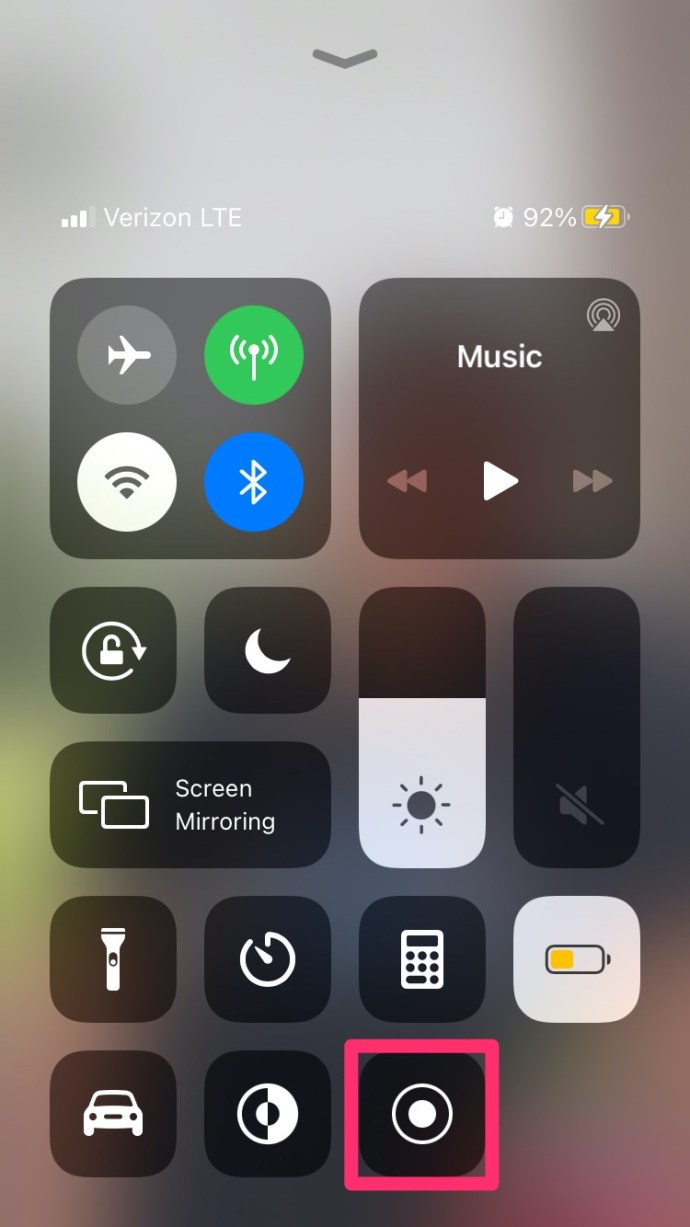
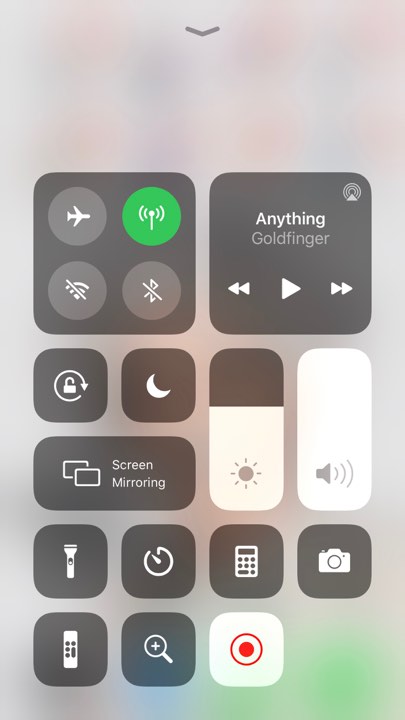
След три секунди телефонът ви ще започне да записва всичко на екрана ви, но не записва звука.
Как да екранизирате запис с аудио на iOS
Противно на общоприетото схващане, можете да записвате аудио по FaceTime разговори. Процесът е доста прост. Разбира се, в този раздел сме включили и някои приложения на трети страни, които ще изпълняват същата задача.
Във всеки момент по време на разговора се върнете в Центъра за управление и натиснете продължително иконата за запис на екрана. Тук ще видите икона на микрофон. Докоснете го, така че да пише „Микрофонът включен“.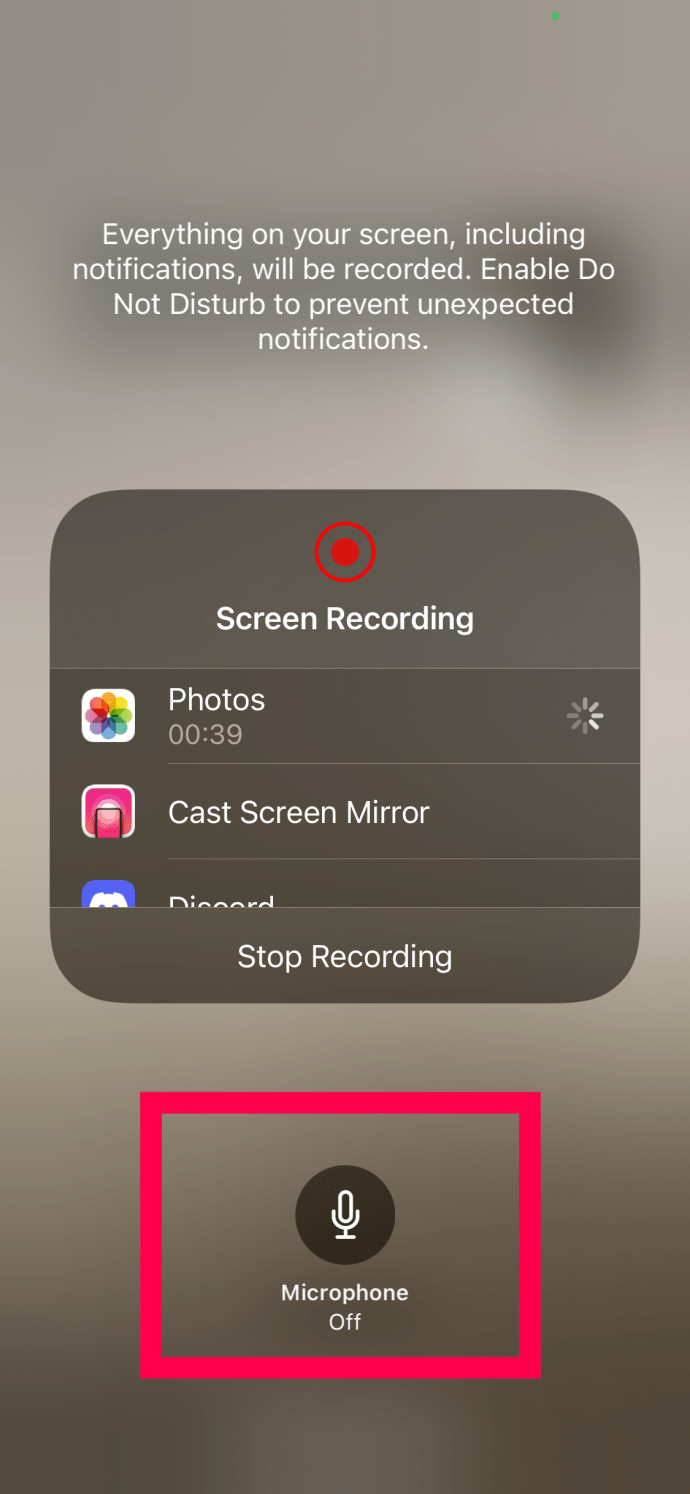
Сега вашето FaceTime разговор ще запише звука по време на разговор. Когато приключите със записа, върнете се към контролния панел и докоснете отново иконата за запис на екрана. Записът ще приключи. След като приключите записа, можете да намерите готовия продукт в приложението Photos на вашия iPhone.
Ако методът по-горе не работи за вас, приложения като напр Запишете го!, DU рекордер, Уеб рекордера други ще свършат работата.
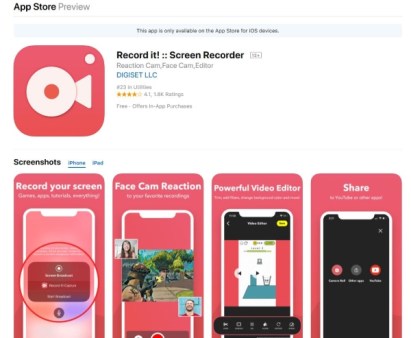
Всички тези приложения са безплатни за изтегляне и са доста надеждни. След инсталирането следвайте инструкциите на екрана, за да активирате екранния рекордер, както и къде искате да съхранявате всички файлове от приложението.
Запишете разговор във FaceTime на Mac
Повечето хора ще използват своя iPhone за FaceTime, но можете да го направите и на вашия Mac компютър. Най-лесният начин за запис на FaceTime е чрез QuickTime. Той вече е инсталиран в macOS и върши работата.
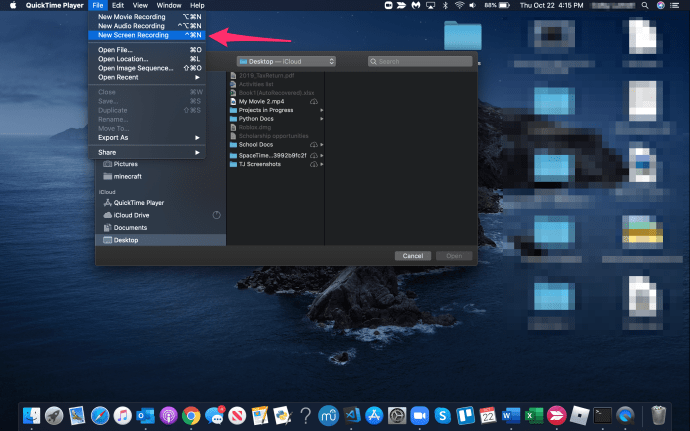
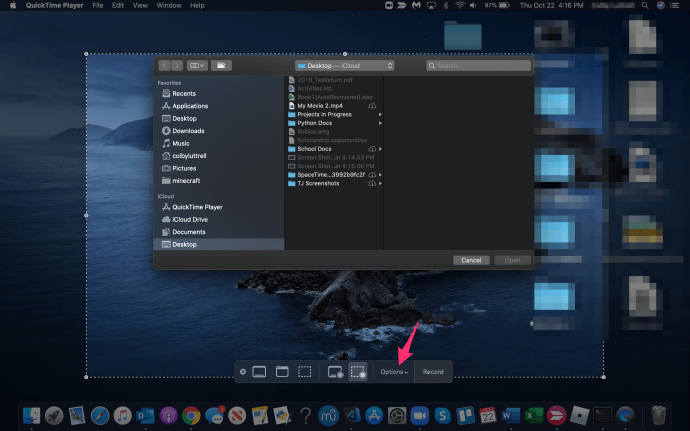
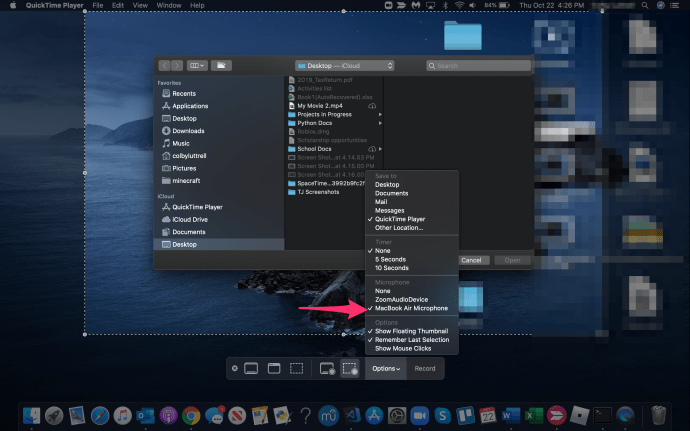
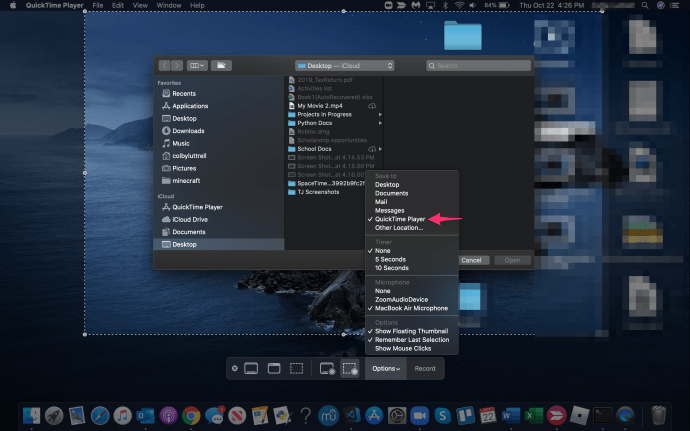
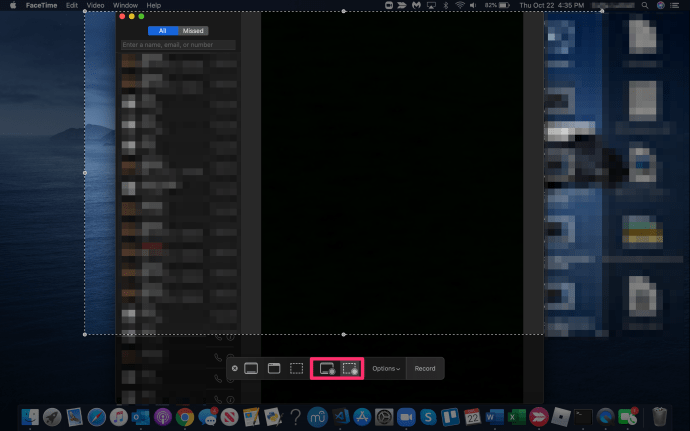
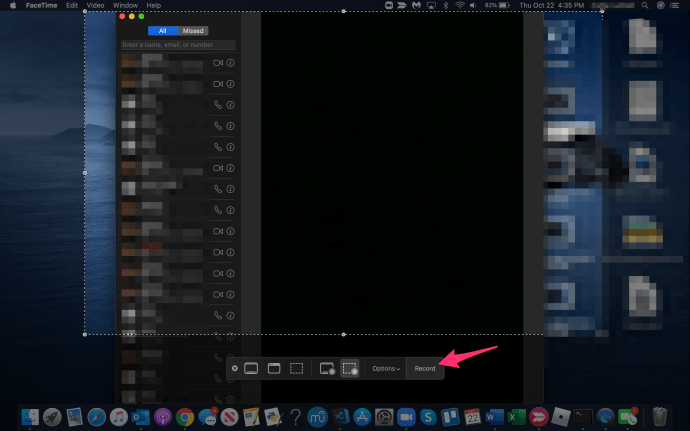
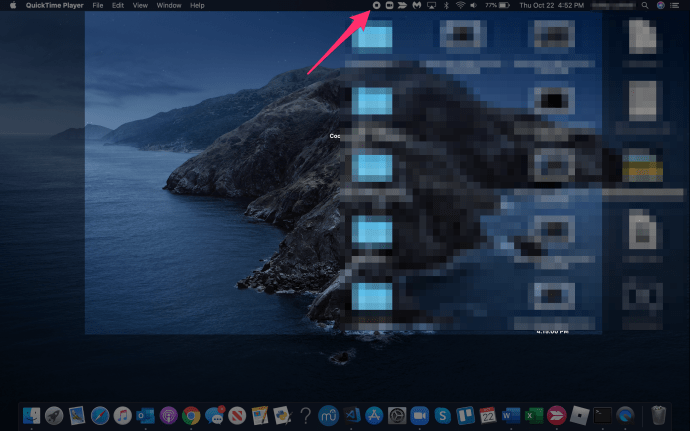
QuickTime е вграденият екранен рекордер за Mac и ще се измъкне от пътя, след като започнете да записвате. Можете да изберете да записвате щраквания с мишката и команди, ако създавате видеоклипове с уроци или просто да подчертаете прозореца на FaceTime. Той записва както аудио, така и видео, след като настроите микрофона, така че предлага повече присъщи функции от iPhone и iPad. Докато QuickTime е доста добър в записването на вашия екран, има други приложения, които могат да се справят по-добре.
Приложения като ScreenFlow, Snagitи Камтазия всички ще си свършат работата. Те не са безплатни, но предлагат много повече функции от QuickTime, така че ако правите това редовно и искате допълнителни функции за редактиране, може да си струва да ги разгледате.
често задавани въпроси
Ето още няколко отговора на вашите въпроси относно FaceTime и функцията за запис на екрана на Apple.
Apple уведомява ли другия човек, ако запиша разговор във Facetime?
Не. Докато операционната система ще изпрати известие на другия обаждащ се, ако направите екранна снимка, тя не прави същото, ако запишете разговора.
Какво да направя, ако пропусна да запиша аудиото при разговор във FaceTime?
За съжаление, не можете да направите нищо, за да извлечете аудиото, ако не сте изпълнили стъпките по-горе, за да стартирате първо функцията. Видеофайлът ще бъде запазен в приложението Photos на телефона ви, но няма да включва никакъв звук.
Записване на FaceTime разговори
Както бе споменато по-горе, наложително е да уведомите другата страна, ако планирате да записвате. Също така е важно да разберете, че можете да бъдете записани по всяко време. Много държави и дори местни общини имат специфични закони относно запис без съгласие, така че се уверете, че знаете законите, които управляват вашето поведение, когато избирате да запишете разговор във FaceTime. Докато спазвате закона, не би трябвало да имате проблеми.
Ето как да запишете разговор във FaceTime. Знаете ли за други приложения или методи за постигане на същата цел за запис на аудио и видео разговори на FaceTime? Ако е така, моля, кажете ни за тези други методи по-долу в коментарите!

